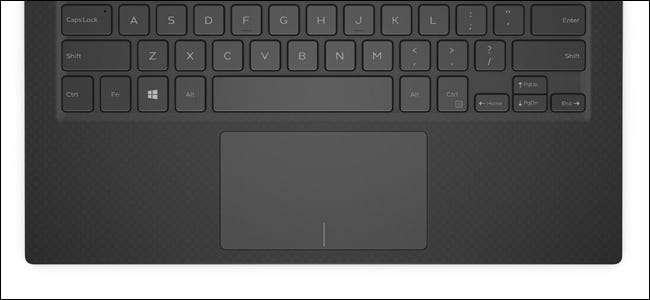
A Windows PC-knek történelmileg rosszabb az érintőpadjuk, mint a Mac-eknek. A Microsoft „precíziós érintőpadokkal” próbálja megoldani ezt a problémát, de nem minden PC-gyártó van a fedélzeten. Egyes PC-k precíziós érintőpadokkal szállítják, mások azonban régebbi, hagyományos technológiát tartalmaznak.
A Microsoft bejelentette, hogy a jövőben meg fogja követelni a PC-gyártóktól, hogy precíziós érintőpadokat használjanak a Windows laptopokban. A Windows 10 alkotóinak frissítése felszabadul. Ez jó hír a PC laptop felhasználók számára.
Precíziós és nem precíziós érintőpadok
ÖSSZEFÜGGŐ: A Windows 10 Alkotói frissítés újdonságai
Hagyományosan a Windows PC érintőpaneljeit egyszeri módon valósították meg. Amikor áthelyezte az ujját az érintőpadra, az érintőpad illesztőprogramjának meg kell néznie a bemenetet, és egérbemenetre kell konvertálnia. Az érintőpad normál külső egérként jelenik meg - akár USB, akár PS / 2 egérként - a Windows számára. A PC-gyártóknak hangolniuk kell az érintőpadot hardverükhöz, és a meghajtó felelős a bemenet kezeléséért. Ha az érintőpad többujjas mozdulatokat használ, vagy tenyérelutasító támogatással rendelkezik, így gépelés közben nem véletlenül mozgatja a kurzort, mindezt az érintőpad illesztőprogramjának kell végrehajtania.
A Microsoft úgy döntött, hogy a Windows 8.1-től kezdve egy szabványosabb megközelítés felé halad. Létrehozta a „precíziós érintőpad” specifikációt a Synaptics érintőpad-vállalattal együtt. A „precíziós érintőpaddal” rendelkező PC nem minden nehéz munkát végez saját hardver-illesztőprogramjaival. Ehelyett a nyers érintőpad adatait elküldi magának a Windows-nak. A Windows felelős a bevitt adatok olvasásáért és a gesztusok feldolgozásáért. A Windows megérti, hogy a számítógépén van egy érintőpad, és intelligensen közelíti meg azt. Az érintőpad nemcsak normális egérnek adja ki magát.
Miért számít?
A precíziós érintőpadnak van néhány figyelemre méltó előnye. Idővel jobb lehet. Amint a Microsoft javítja a Windows és az érintőpad támogatását, a fejlesztések minden eszköz számára előnyösek lehetnek, precíziós érintőpadokkal. A normál érintőpadokkal rendelkező eszközök továbbra is változatlanok maradnak, mivel a laptopgyártók nem dolgoznak a régi illesztőprogramok frissítésén és finomhangolásán. A Microsoft új négykézi mozdulatokat adott hozzá az évfordulós frissítés például, de ezeket csak akkor kapja meg, ha a Windows 10 számítógépén van precíziós érintőpad.
ÖSSZEFÜGGŐ: A Windows 10 gesztusainak használata és konfigurálása laptop érintőpadon
A támogatáshoz hivatalosan precíziós érintőpadra van szükség A Windows 10 érintőpadjának gesztusai , mint a három ujj felfelé csúsztatásával a megnyitáshoz a Feladat nézet felület . Az Alkotók frissítése hozzáadja az egyedi parancsikonok hozzárendelését a különféle egérmozdulatokhoz. A normál érintőpanellel rendelkező készülékek konfigurálható gesztusokkal szállíthatnak - és akár a Windows 10 beépített gesztusait is utánozhatják -, de a Microsoft a jövőben nem tud új illesztőprogramokat hozzáadni és javítani a gesztusfelismerést.
Mivel a precíziós érintőpadok alapfelszereltségűek, a szokásos konfigurációs képernyőn testreszabhatók a Beállítások> Eszközök> Egér és érintőpad menüben. Ha nincs precíziós érintőpad a számítógépén, akkor itt sokkal kevesebb lehetőséget lát. Ha mégis van precíziós érintőpadja, akkor megjelenik a „A számítógépének van precíziós érintőpadja” szöveg, valamint az érintőpad konfigurálásának összes hasznos lehetősége és elvárt gesztusai.
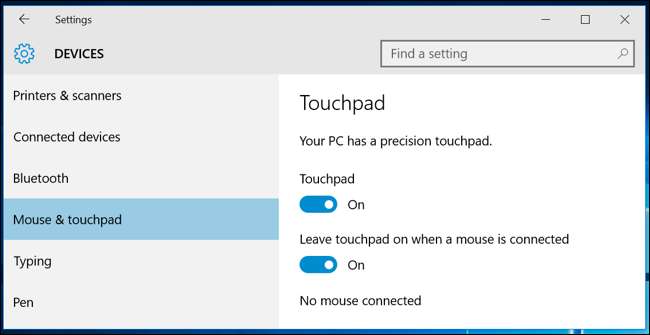
Ha a számítógépén nincs precíziós érintőpad, akkor a gyártó által biztosított eszközt kell használnia, például a Vezérlőpult> Hardver és hang> Egér> Kattintópanel beállításai alatt elérhető Synaptic vezérlőpultot. Ezek az eszközök már régebbi dátummal rendelkeznek, és a jövőben nem veszik figyelembe a Microsoft által hozzáadott új funkciókat, például az Alkotók frissítésében található testreszabás lehetőségét.

A precíziós érintőpadok mindig jobbak?
Ez nem azt jelenti, hogy minden precíziós érintőpanel mindig jobb, mint az összes hagyományos érintőpad. A „precíziós érintőpad” nem feltétlenül mond semmit az alapul szolgáló hardverről. Ez csak egy másik módja az érintőpad bemenetének kezelésére.
Például a Microsoft Surface Pro 2 volt az első, precíziós érintőpaddal elérhető készülék. Azonban érintőpadját szinte általánosan szörnyűnek tartották. Nagyon kicsi volt, és inkább szövetből, mint sima felületből készült, és egyszerűen nem működött jól. Kevésbé pontos és fájdalmasabb volt a használata, mint a legtöbb nem precíziós érintőpanel.
Ha azonban a gyártó új számítógépet készít, akkor dönthet úgy, hogy a laptop érintőpadját „precíziós érintőpadként” konfigurálja, vagy régi módban konfigurálja, és telepíti a megfelelő illesztőprogramokat. Jobb lenne, ha a gyártó az érintőpadot precíziós érintőpadként konfigurálja, nem pedig a régi megközelítést választja. És a gyártók megkapják ezt a választást - amikor egy laptopot hoznak létre Synaptics érintőpaddal, a gyártók választhatják, hogy ugyanazt a hardvert precíziós érintőpadként konfigurálják, vagy a régi megközelítést használják. Ezt a döntést a gyártónak meg kell hoznia a gyártói folyamat során, így utólag nem változtathatja meg.
Miért nem kínál néhány számítógép precíziós érintőpadot?
Az egyes számítógépgyártóknak meg kellene magyarázniuk, miért döntenek. A gyártók konzervatívak lehetnek, és inkább a régi megközelítést részesítik előnyben, ahol a Microsoftra támaszkodva inkább maguk konfigurálhatják az érintőpadot. Biztosíthatják, hogy az érintőpad mindig az ígéretek szerint működjön, bár lehet, hogy nem mindig működik olyan jól, mint lehet.
Néhány gyártó további szolgáltatásokat adhat hozzá az érintőpad konfigurációs segédprogramjaihoz. Előfordulhat, hogy meg akarják „különböztetni” a számítógépeiket azáltal, hogy olyan egyedi szolgáltatásokat kínálnak, amelyeket más számítógépek nem kínálnak, még akkor is, ha ezek a funkciók esetleg nem működnek megfelelően. Lehet, hogy több harangot és sípot fog kapni egy nem precíziós érintőpadon, de a precíziós érintőpad összességében megbízhatóbb és működőképesebb lehet.
De a gyártók nem fognak sokáig mentséget keresni. A Microsoft hamarosan hozza meg a döntést a gyártók számára . A Windows 10 jövőbeli verzióihoz precíziós érintőpadra lesz szükség. Még mindig régebbi típusú érintőpadokkal dolgoznak, de a gyártóknak precíziós érintőpadot kell használniuk, ha a Windows 10-et előre szeretnék telepíteni laptopjukra, és a hivatalos „Built for Windows 10” tanúsító bélyegzővel rendelkeznek.







